
इस समीक्षा में उपलब्ध WPD सुविधाओं और कुछ अतिरिक्त जानकारी के बारे में उपयोगिता का उपयोग करते समय उपयोगी हो सकता है।
- इस्तेमाल से पहले
- WPD कार्य
- गोपनीयता
- अवरोधक
- अनुप्रयोग
- वीडियो
निम्नलिखित बिंदुओं पर विचार करें यदि आप टेलीमेट्री शटडाउन प्रोग्राम, अपडेट और अन्य विंडोज 10 कार्यों का उपयोग करने की योजना बना रहे हैं।
WPD में उपलब्ध कार्यों के विवरण के लिए आगे बढ़ने से पहले, कृपया उन्हें कई बारीकियों और स्पष्टीकरण पर ध्यान दें:- WPD (और ऐसे किसी भी प्रोग्राम) का उपयोग करने से पहले, विंडोज 10 रिकवरी पॉइंट बनाएं, यह अनिवार्य नहीं होगा: हमेशा संभावना है कि कुछ गलत हो गया है।
- तथ्य यह है कि मैं इस तरह की उपयोगिताओं का वर्णन नहीं करता है इसका मतलब यह नहीं है कि मैं उन्हें सभी उपयोगकर्ताओं, विशेष रूप से शुरुआती लोगों का उपयोग करने की सलाह देता हूं। इसके बजाय: उनका उपयोग उन कार्यों के निष्पादन को तेज करने के लिए किया जा सकता है जो अन्यथा एक अनुभवी उपयोगकर्ता जो समझता है कि वह क्या करता है, मैन्युअल रूप से प्रदर्शन करता है।
अपने कंप्यूटर पर ऐसे प्रोग्राम लागू करना, कई निम्न दृष्टिकोण का उपयोग करते हैं: विंडोज 10 के "सर्वेक्षण" के बिना सब कुछ बंद करें, जो इंटरफ़ेस में उपलब्ध हैं, मानते हैं कि अब माइक्रोसॉफ्ट उन तक नहीं पहुंचता है।
अक्सर इसके बाद कुछ समय के लिए सब कुछ ठीक काम करता है। जब तक समस्याएं उत्पन्न होती हैं । उदाहरण के लिए, जब आपको एक नया डिवाइस इंस्टॉल करने की आवश्यकता होती है (और Windows 10 स्वचालित रूप से ड्राइवर को खोजना और स्थापित करना बंद कर देता है), माइक्रोसॉफ्ट या अनुप्रयोगों से माइक्रोसॉफ्ट स्टोर स्टोर से किसी भी सॉफ्टवेयर घटक को स्थापित करें (माइक्रोसॉफ्ट सर्वर तक पहुंच स्थापित करने के लिए, जो के दौरान टेलीमेट्री और अपडेट को डिस्कनेक्ट करना उन्हें अवरुद्ध कर दिया गया था), सेवा के दौरान डिस्कनेक्ट की गई सेवा पर भरोसा करने या पहले अवरुद्ध सर्वर के साथ कनेक्शन का उपयोग करने पर निर्भर कुछ प्रोग्राम चलाएं।
इसलिए सिफारिश: यह अनुमानित रूप से सार्थक है और आगे याद रखें कि यह और आपके द्वारा किस उपकरण का निपटारा करने की सहायता से है। इससे मदद मिलेगी, जब ऐसी सेटिंग्स के कारण होने वाली समस्याओं के साथ टकराने की मदद मिलेगी, तो जल्दी से पता लगाएं कि क्या है। और यदि आप स्पष्ट नहीं हैं, तो व्यक्तिगत फ़ंक्शन स्विच के कार्यों का सार स्पष्ट नहीं है, यह संभव है कि सबसे सही समाधान उनका उपयोग न करें या ऐसे कार्यक्रमों का उपयोग न करें।
WPD, सुविधाओं और कार्यक्रम क्षमताओं का उपयोग करना
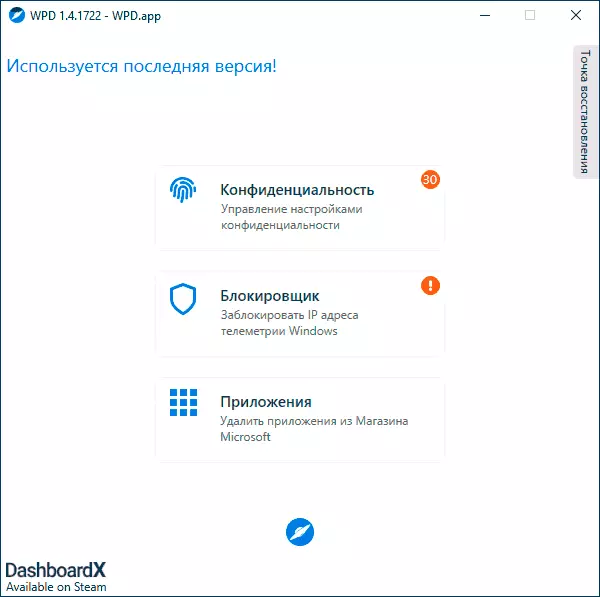
और अब सीधे WPD कार्यों पर जाएं। कार्यक्रम शुरू करने के बाद, आपको एक साधारण रूसी-भाषा इंटरफ़ेस दिखाई देगा, जो तीन सेटिंग्स अनुभाग प्रस्तुत करता है:
- गोपनीयता - विंडोज 10 टेलीमेट्री फ़ंक्शंस को अक्षम करने के लिए, विंडोज 10 डिफेंडर, अपडेट सेंटर और अन्य घटकों को बंद करने के विकल्प भी शामिल हैं।
- अवरोधक - माइक्रोसॉफ्ट सर्वर पर टेलीमेट्री सर्वर, अपडेट और प्रोग्राम एक्सेस प्रतिबंधों तक सिस्टम पहुंच को लॉक करना।
- अनुप्रयोग - एम्बेडेड विंडोज अनुप्रयोगों को हटाने की क्षमता
गोपनीयता
कार्यक्रम में "गोपनीयता" खंड का उपयोग विंडोज 10 कार्यों के स्पेक्ट्रम को वैसे भी अक्षम करने या अन्यथा सिस्टम के उपयोगकर्ता कार्यों की ट्रैकिंग और माइक्रोसॉफ्ट में प्रसंस्करण के लिए उनके स्थानांतरण से जुड़ा हुआ है। ध्यान: पिछले प्रस्ताव को "माइक्रोसॉफ्ट में कोई दिखता है कि मैं एक कंप्यूटर और गडको गिगल्स में कर रहा हूं," हम अन्य उद्देश्यों के लिए स्वचालित प्रसंस्करण के बारे में बात कर रहे हैं: उदाहरण के लिए, सामूहिक विफलताओं को त्वरित रूप से सही करने के लिए, संगतता समस्याओं, भविष्यवाणी इनपुट में सुधार और इसी तरह के कार्य।।
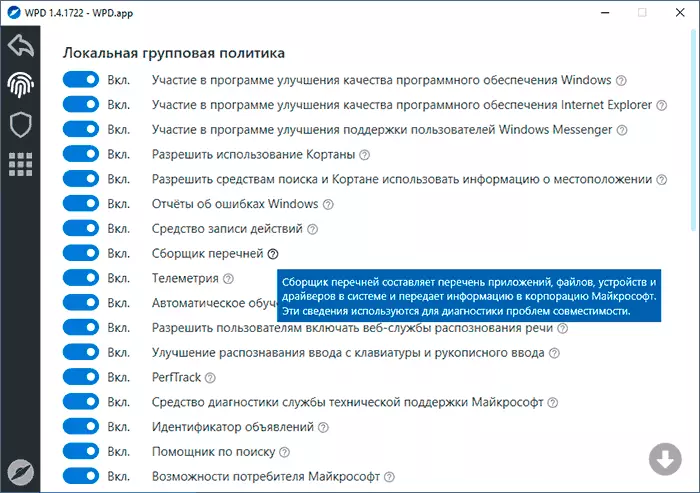
कार्यक्रम में उपयोगी सुविधा - प्रत्येक आइटम के लिए लगभग स्पष्टीकरण (जब आप फ़ंक्शन नाम के दाईं ओर स्थित प्रश्न चिह्न दबाते हैं) और कुछ कार्यों को डिस्कनेक्ट करने के संभावित परिणामों के बारे में चेतावनियां (फ़ंक्शन नाम के बगल में विस्मयादिबोधक चिह्न पर क्लिक करते समय दिखाई देती हैं )।
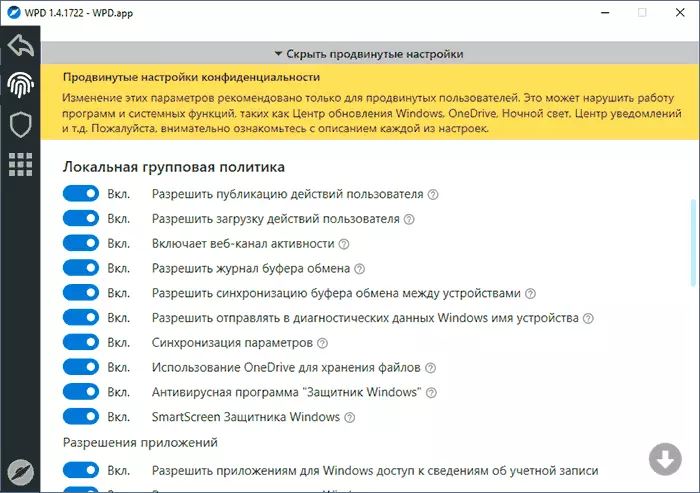
गोपनीयता सेटिंग्स विंडो के नीचे, आप "उन्नत सेटिंग्स" प्रकट कर सकते हैं, जो, कार्यों और टेलीमेट्री सेवाओं के अतिरिक्त, आपको अतिरिक्त वस्तुओं को अक्षम करने की अनुमति देता है, जैसे एक्सचेंज बफर लॉग, विंडोज 10 अपडेट सेवा, विंडोज डिफेंडर, आवेदन पहुंच सीमित करें। कुछ सेटिंग्स को कंप्यूटर के रिबूट को काम करने की आवश्यकता होती है।
अवरोधक
"लॉकर" अनुभाग में, आप Microsoft अनुप्रयोगों द्वारा उपयोग किए जाने वाले टेलीमेट्री डेटा का उपयोग करके सर्वर एक्सेस लॉक को सक्षम कर सकते हैं, साथ ही अपडेट सर्वर (सेवाओं को अक्षम किए बिना और उन कार्यों को अक्षम करने और अद्यतनों की स्थापना की जांच करें)। अवरुद्ध आईपी की सूची को "आईपी सूचियों" के दाईं ओर कॉपी आइकन पर क्लिक करके क्लिपबोर्ड पर कॉपी किया जा सकता है।
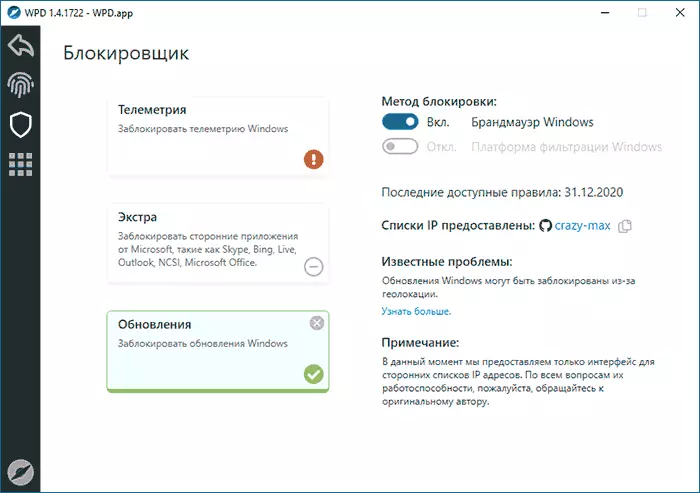
प्रदर्शन का परीक्षण करने के लिए, मैंने नीचे दी गई छवि में अंतिम आइटम, एप्लिकेशन का परिणाम उपयोग करने की कोशिश की। ऐसा लगता है कि यह काम करता है, जो अतिरिक्त माप के रूप में उपयोगी हो सकता है, यदि आप विंडोज 10 अपडेट को अक्षम करना चाहते हैं। पक्षीय: अवरुद्ध करने के बाद विंडोज स्टोर से एप्लिकेशन डाउनलोड नहीं करेंगे।
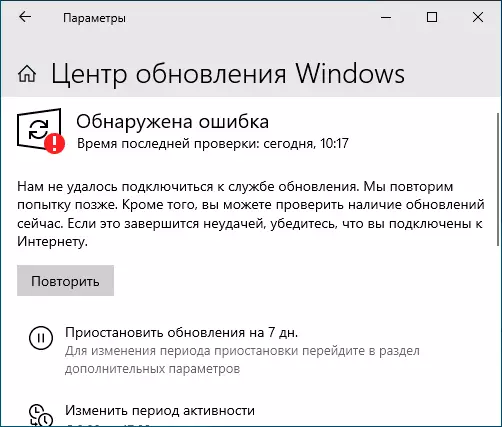
लॉक को रद्द करने के लिए, लॉक प्वाइंट में छवि "क्रॉस" के साथ बटन पर क्लिक करने के लिए पर्याप्त है।
अनुप्रयोग
"अनुप्रयोग" या "हटाएं" अनुभाग में, आप सिस्टम UWP अनुप्रयोग Windows 10 को हटा सकते हैं, और यदि वांछित हो, तो माइक्रोसॉफ्ट स्टोर स्टोर स्वयं। इन उद्देश्यों के लिए, आप मुफ्त डिफ़ॉल्ट का भी उपयोग कर सकते हैं।
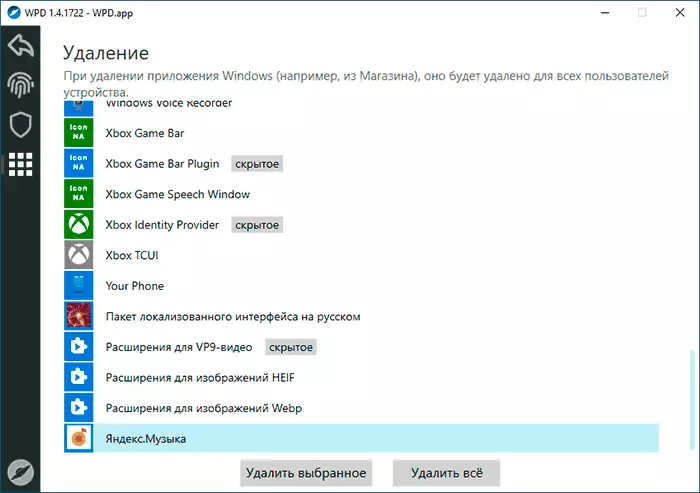
सावधान रहे: इनमें से कुछ अनुप्रयोगों को हटाने से "अप्रत्याशित" परिणाम हो सकते हैं। उदाहरण के लिए, ऐप इंस्टॉलर को हटाने के बाद, आप ऐपएक्स फ़ाइलों की मैन्युअल स्थापना की संभावना खो देंगे, और इसलिए मैं उन अनुप्रयोगों को हटाने की सिफारिश नहीं करता कि आप आपको असाइनमेंट नहीं जानते हैं या पहले यह पता लगाएं कि एप्लिकेशन क्या है।
वीडियो
आप आधिकारिक साइट https://wpd.app/ से WPD नवीनतम संस्करण डाउनलोड कर सकते हैं, यह डाउनलोड करने के बाद एक सुविधाजनक स्थान पर संग्रह को अनपैक करने के लिए पर्याप्त है और WPD.exe फ़ाइल चलाएं।
